在Thinkpad笔记本win7系统中,自带有电源管理器,可以利用它来设置电源充电阈值,能有效控制电源充电开关,不用拆卸电池也能延迟电池寿命,不过想必有很多win7系统用户并不知道要怎么设置电池充电阈值吧,其实方法很简单,这就给大家带来Thinkpad笔记本win7系统设置电池充电阈值的具体步骤。
1、首先在应用商店安装Lenovo settings程序,然后打开Lenovo settings(设置中心),按照提示进行补丁包更新,打开Lenovo settings,发现电池充电阈值的选项已经回归。

2、在设置中心中,会出现更改电池充电阈值的选项;
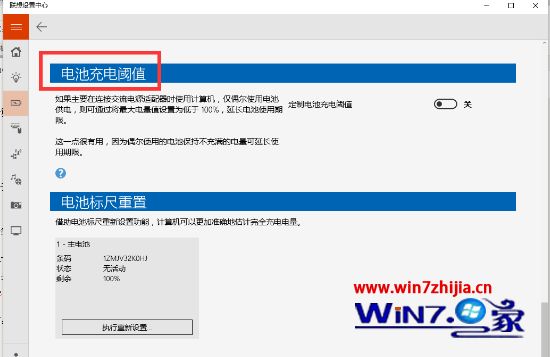
设置充电阈值的方法:
1、左键点击屏幕右下角的“电池”图标,在出现的选项中,选择“转到 联想设置中心”;

2、向下拖动进度条,找到“电池充电阈值”的选项;
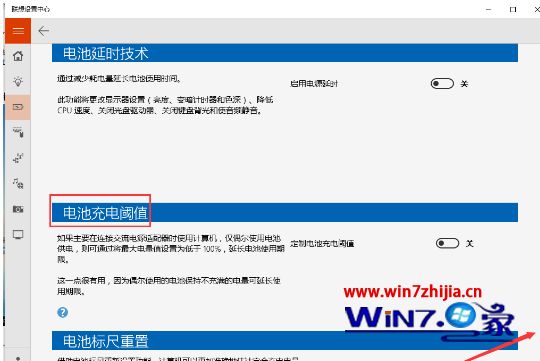
3、打开“电池充电阈值”的开关,会跳出对话提示;
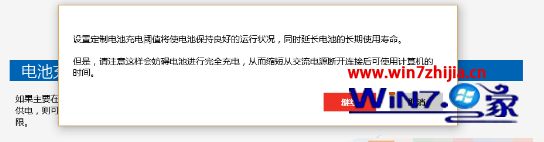
4、选择“继续”按钮,对话框消失,并且出现设置充电阈值的进度条。
单电池机型,设置界面如下:
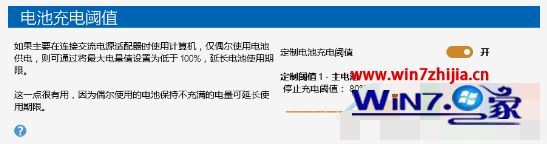
双电池机型,设置界面如下:
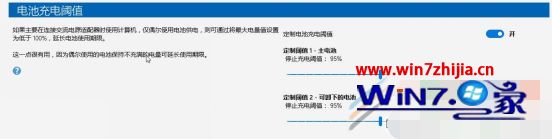
注意:
一、 阈值设置只有一个百分比的数值,间隔为5%,例如95%或90%,(5的整数倍);
二、 电池在低于停止充电阈值约6%时开始充电。
关于Thinkpad笔记本win7系统怎么设置电池充电阈值就给大家介绍到这边了,如果你有需要的话,就可以采取上面的方法来进行操作吧。
本站发布的系统与软件仅为个人学习测试使用,不得用于任何商业用途,否则后果自负,请支持购买微软正版软件!
Copyright @ 2022 萝卜家园版权所有